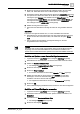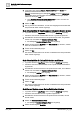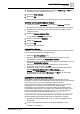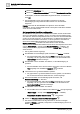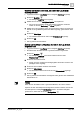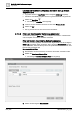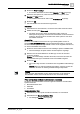User Manual
Schritt
-
für
-
Schritt Bedienanweisungen
Log
-
Viewer
2
166 | 385 A6V10415471_de_a_40
a. Klicken Sie Aktualisieren .
b. Klicken Sie In Suchfilter verschieben im Dialogfeld Benutzerdefinierte Filter
für die Spalte, auf die der Resultatefilter angewendet wurde, und klicken Sie
dann OK.
a Der Resultatefilter wird in einen Suchfilter verschoben und die den
Filterbedingungen entsprechenden Daten werden aus der Datenbank
aufgerufen.
Hinweis: Wenn Sie den Resultatefilter einer Spalte zu einem Suchfilter
verschieben, wird ein gegebenenfalls bereits in der Spalte vorhandener Suchfilter
durch den neuen Filter ersetzt.
Auf gespeicherte Suchfilter zurückgreifen
Mit der Funktion Gespeicherten Suchfilter wiederherstellen können Sie die Daten
eines zuvor festgelegten Suchfilters, der nun von einem neuen Suchfilter ersetzt
wird, aufrufen. Gehen wir beispielsweise davon aus, dass Sie einen Resultatefilter
auf die Log-Ansicht anwenden, um alle Sätze des Typs Aktivität anzuzeigen. Der
Filter wird in einen Suchfilter verschoben, um ihn zu speichern. Sie haben nun
einen neuen Resultatefilter angewendet, um Daten mit Benutzer als
Quellenbeschreibung zu erhalten und haben diesen in einen Suchfilter
verschoben. Der bestehende Suchfilter wird also durch den folgenden neuen Filter
ersetzt: ('Record Type' = "Activity" AND 'Source Description' = "USERS"). Sie
wollen jedoch den zuvor gespeicherten Suchfilter, ('Record Type' = "Activity"),
wieder aufrufen.
w Die Log-Daten werden angezeigt.
1. Resultatefilter auf eine beliebige Spalte anwenden, z.B. Satztyp = Aktivität.
a Der angewendete Filter wird im Bereich Filter unterhalb der Log-Ansicht
angezeigt, und die Log-Ansicht wird aktualisiert, um alle Datensätze des
Datensatztyps Aktivität anzuzeigen.
2. Resultatefilter in einen Suchfilter verschieben, um die Filterbedingung zu
speichern.
a Der Resultatefilter wird in einen Suchfilter verschoben und wird im Bereich
Filter angezeigt. Die Schaltfläche Speichern ist aktiviert.
3. Informationen als Log-Ansichtsdefinition speichern.
a Die gespeicherte Log-Ansichtsdefinition wird neu geladen, und die Daten,
die mit dem Filterausdruck übereinstimmen, werden angezeigt.
4. Neuen Resultatefilter auf eine beliebige Spalte anwenden, z.B.
Quellenbeschreibung ist = Benutzer.
a Der angewendete Filter wird im Bereich Filter unterhalb der Log-Ansicht
angezeigt, und die Log-Ansicht wird aktualisiert, um alle Sätze mit der
Quellenbeschreibung Benutzer anzuzeigen.
5. Resultatefilter in einen Suchfilter verschieben.
a Der Suchfilter wird nun modifiziert und im Bereich Filter wie folgt angezeigt:
('Record Type' = "Activity" AND 'Source Description' = "USERS").
Gespeicherte Suchfilter wiederherstellen ist nun aktiviert.
6. Klicken Sie Auf gespeicherte Suchfilter zurückgreifen .
a Die Ansicht wird aktualisiert und zeigt die Daten an, die dem vorherigen
Suchfilter ('Satztyp' = "Aktivität") entsprechen. Die Filterbedingung ist auch im
Bereich Filter aktualisiert.